向日葵远程控制连接不上_终极解决方案_常见问题诊断与修复,远程控制技巧分享
发布时间:2025-06-17 13:06:26更新时间:2025-06-21 13:29:35
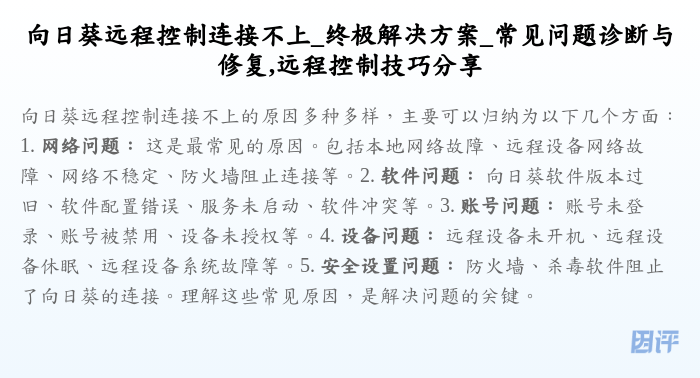
向日葵远程控制连接不上的常见原因分析
向日葵远程控制连接不上的原因多种多样,主要可以归纳为以下几个方面:
- 网络问题: 这是最常见的原因。包括本地网络故障、远程设备网络故障、网络不稳定、防火墙阻止连接等。
- 软件问题: 向日葵软件版本过旧、软件配置错误、服务未启动、软件冲突等。
- 账号问题: 账号未登录、账号被禁用、设备未授权等。
- 设备问题: 远程设备未开机、远程设备休眠、远程设备系统故障等。
- 安全设置问题: 防火墙、杀毒软件阻止了向日葵的连接。
理解这些常见原因,是解决问题的关键。
终极解决方案:故障诊断与修复
针对上述常见原因,我们可以采取以下步骤进行故障诊断与修复:
- 网络问题排查:
- 检查本地网络: 确保本地网络连接正常,尝试访问其他网站或使用其他网络应用。
- 检查远程设备网络: 确保远程设备已连接到互联网,并且网络状况良好。
- 测试网络连通性: 使用ping命令测试本地设备与远程设备之间的网络连通性。如果ping不通,则说明网络存在问题。
- 检查防火墙设置: 确保防火墙未阻止向日葵的连接。可以在防火墙中添加例外规则,允许向日葵通过。
- 软件问题排查:
- 检查向日葵版本: 确保本地和远程设备上安装的向日葵软件版本是最新的。可以从向日葵官网下载最新版本。
- 重启向日葵服务: 在远程设备上重启向日葵服务,确保服务正常运行。
- 重新配置向日葵: 检查向日葵的配置是否正确,例如连接密码、安全设置等。
- 检查软件冲突: 关闭可能与向日葵冲突的软件,例如其他远程控制软件、杀毒软件等。
- 账号问题排查:
- 检查账号登录状态: 确保本地和远程设备上都已登录向日葵账号。
- 检查账号状态: 确保账号未被禁用。
- 检查设备授权: 确保远程设备已在账号下授权。
- 设备问题排查:
- 检查远程设备状态: 确保远程设备已开机且未处于休眠状态。
- 检查远程设备系统: 检查远程设备系统是否正常运行,是否存在系统故障。
- 安全设置排查:
- 检查防火墙设置: 确保防火墙未阻止向日葵的连接。
- 检查杀毒软件设置: 确保杀毒软件未阻止向日葵的连接。
按照以上步骤进行排查,通常可以找到并解决向日葵远程控制连接不上的问题。
远程控制技巧分享:提升使用体验
除了解决连接问题,掌握一些远程控制技巧也能大大提升使用体验:
- 设置开机自启: 在远程设备上设置向日葵开机自启,方便随时随地进行远程控制。
- 设置静态密码: 为了安全起见,建议设置静态密码,避免每次连接都需要输入验证码。
- 使用快速访问码: 如果您需要临时远程控制一台设备,可以使用快速访问码功能,无需登录账号。
- 优化网络环境: 尽量使用稳定的网络环境,避免网络波动对远程控制的影响。
- 调整画面质量: 根据网络状况调整画面质量,以获得更流畅的远程控制体验。
- 使用快捷键: 熟悉常用的快捷键,例如Ctrl+Alt+Del,可以更方便地进行远程操作。
- 定期更新软件: 及时更新向日葵软件,以获得更好的性能和安全性。
总结:解决向日葵远程控制连接问题的关键
解决“向日葵远程控制连接不上”的问题,需要综合考虑网络、软件、账号、设备和安全设置等多个方面。通过仔细的故障诊断和修复,并掌握一些实用的远程控制技巧,您就可以轻松解决问题,享受便捷的远程控制体验。
关键点总结:
- 网络稳定是基础: 确保本地和远程设备网络连接正常。
- 软件配置要正确: 检查向日葵版本、服务状态和配置。
- 账号状态需确认: 确保账号登录、设备授权正常。
- 设备状态要检查: 确保远程设备开机、系统运行正常。
- 安全设置要放行: 确保防火墙、杀毒软件未阻止连接。
希望本文能帮助您解决向日葵远程控制连接问题,祝您使用愉快!
通过本文的详细分析和解决方案,相信您已经能够独立解决向日葵远程控制连接不上的问题。记住,耐心诊断、细致排查是关键。掌握这些技巧,您将能够更好地利用向日葵远程控制,提高工作效率,享受便捷的远程操作体验。
本文仅提供技术指导,不构成任何形式的推荐或建议。用户在使用远程控制软件时,请注意保护个人隐私和设备安全。

